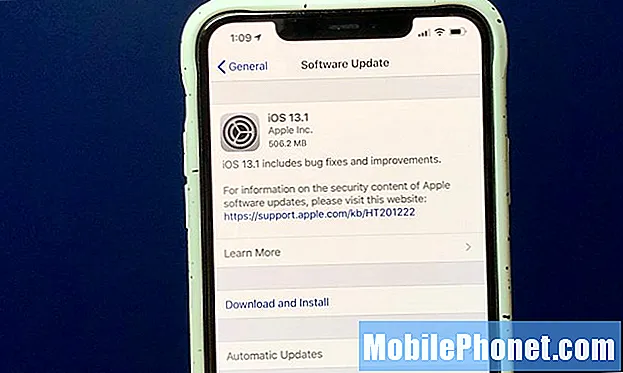Съдържание
Обажданията и текстовите съобщения са най-често срещаните услуги, които телефонът трябва да има, и няма изключение от това. Докладите на нашите читатели обаче сочат, че новият Samsung Galaxy S7 Edge (# GalaxyS7Edge # S7Edge) има някои проблеми при извършване на изходящи и приемащи входящи повиквания, както и изпращане и получаване на текстови съобщения.
Отстраняване на неизправности при обаждания и текстови проблеми
Стъпките за отстраняване на неизправности, които използвам тук, са много основни, но много важни, тъй като има моменти, когато проблеми като този всъщност не са проблеми, а неправилни конфигурации, бъгове, грешки или причинени от приложения, които са излезли.
Стъпка 1: Опитайте да видите дали в лентата на състоянието има икона на самолет
Когато режимът на полет е включен или активиран, ще видите тази икона в горната част на дисплея и в същото време по подразбиране всички безжични комуникации са деактивирани. Така че устройството няма да получи сигнал или покритие и това може да е причината, поради която можете да извеждате обажданията и текстовете си, нито да получавате нито едно от тях.
Деактивирането на самолетния режим ще реши проблема в този случай.
- Плъзнете от горната част на екрана, за да издърпате надолу лентата за известия.
- Докоснете иконата за настройки.
- Докоснете Режим на полет.
- Докоснете превключвателя, за да го превключите от Включено на Изключено.
Като алтернатива можете просто да натиснете и задържите клавиша за захранване и да докоснете иконата за полетен режим, за да го включите / изключите.
Стъпка 2: Проверете сигналните ленти, за да знаете качеството на услугата
Намирате ли се в района, където има отлично покритие на услугите?
Ако получавате само една или две ленти сигнал, това може да е причината, поради която не можете да използвате както обажданията, така и услугите за изпращане на текстови съобщения.
Въпреки че този проблем се отнася до вашия доставчик на услуги, ако се е случил съвсем наскоро, има вероятност да е възникнал проблем в хардуера на телефона. Опитайте да рестартирате устройството си и вижте дали това има значение. Ако не, опитайте да се обадите на вашия доставчик на услуги и да попитате дали има прекъсване във вашия район или не.
Стъпка 3: Опитайте да направите основното нулиране, за да върнете телефона към настройките по подразбиране
За да изключите възможността това да е просто неправилна конфигурация или някакви повредени кешове или данни, е по-добре да направите основното нулиране. Това също е в процес на подготовка, преди да изпратите телефона за проверка или подмяна.
Но преди да направите това, уверете се, че сте архивирали всичките си данни, тъй като всички те ще бъдат изтрити. Преместете ги на вашата SD карта, ако имате такава, монтирана на вашето устройство.
След това премахнете акаунта си в Google и изключете заключването на екрана, за да не се задейства FRP или Factory Reset Protection (функция против кражба). След това следвайте тези:
Етап 1: Изключете вашия Samsung Galaxy S7 Edge.
Стъпка 2: Натиснете и след това задръжте клавишите за начало и увеличаване на звука, след това натиснете и задръжте клавиша за захранване.
ЗАБЕЛЕЖКА: Няма значение колко дълго натискате и задържате клавишите за начало и увеличаване на звука, това няма да повлияе на телефона, но докато натиснете и задържите клавиша за захранване, тогава телефонът започва да реагира.
Стъпка 3: Когато Samsung Galaxy S7 Edge се покаже на екрана, отпуснете бутона за захранване, но продължете да държите клавишите Home и Volume Up.
Стъпка 4: Когато се покаже логото на Android, можете да освободите двата клавиша и да оставите телефона да бъде за около 30 до 60 секунди.
ЗАБЕЛЕЖКА: Съобщението „Инсталиране на системна актуализация“ може да се покаже на екрана за няколко секунди, преди да се покаже менюто за възстановяване на системата Android. Това е само първата фаза от целия процес.
Стъпка 5: Използвайки клавиша за намаляване на звука, навигирайте през опциите и маркирайте „wipe data / factory reset“.
Стъпка 6: Веднъж маркиран, можете да натиснете клавиша за захранване, за да го изберете.
Стъпка 7: Сега маркирайте опцията ‘Да - изтрийте всички потребителски данни’ с помощта на клавиша за намаляване на звука и натиснете бутона за захранване, за да го изберете.
Стъпка 8: Изчакайте, докато телефонът ви приключи с първоначалното нулиране. След като приключите, маркирайте „Рестартиране на системата сега“ и натиснете клавиша за захранване.
Стъпка 9: Телефонът вече ще се рестартира по-дълго от обикновено.
Ако всичко друго се провали, помолете устройството да бъде заменено възможно най-скоро.
Надявам се, че успяхме да ви помогнем чрез тази публикация или поне да хвърлим светлина върху проблема. Проблеми като този могат да варират от прост проблем с приложението до проблем с фърмуера и хардуера до проблеми със състоянието на мрежата или акаунта.
Винаги сме готови да ви помогнем, така че ако имате още въпроси или притеснения, не забравяйте да попълните този формуляр и натиснете „изпрати“, за да се свържете с нас. Предоставете ни подходяща информация и ние ще ви помогнем да намерите решение.